布丁桌面使用指南
下载文件时,很多人习惯选择保存到桌面,虽方便查找,却容易造成桌面杂乱。快捷方式、文件夹、表格、图片、音频等文件堆积,让桌面变得拥挤不堪,既影响美观又降低效率,令人烦恼不已。
1、 图标整理
2、 请先访问官网首页下载并安装最新版的软件。
3、 启动布丁桌面后,系统会自动按文件类型对桌面内容进行分类整理。
4、 若图标未整理,可右键点击桌面,选择图标整理功能,一键完成桌面图标排列。
5、 整理后的桌面整洁有序。
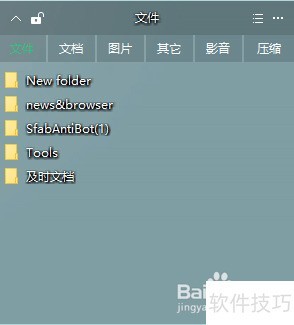
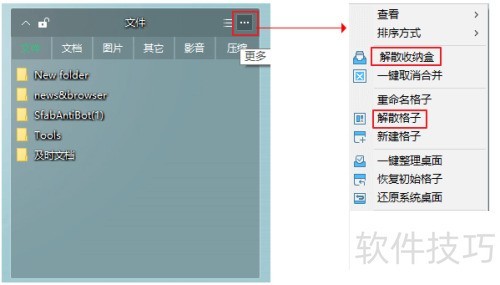

6、 布丁小助手
7、 布丁助手提供快速搜索、时间天气、工具栏及热搜排行等功能。
8、 若不希望显示某板块,可通过右键菜单进入设置中心的桌面助手,自主选择隐藏特定模块或关闭整个布丁助手功能。
9、 隐藏后的效果如下所示
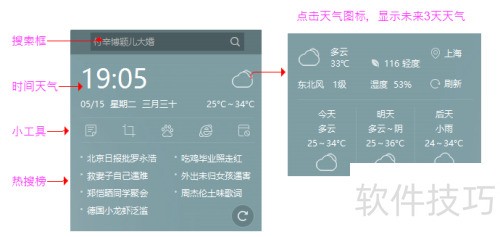
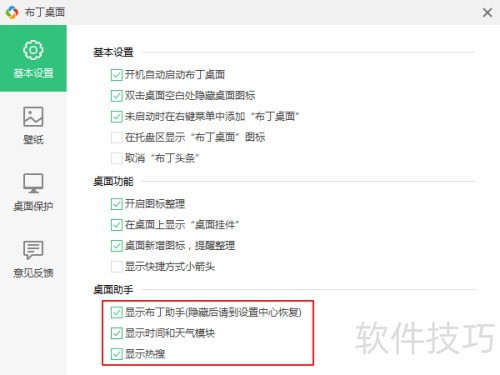

10、 收纳盒
11、 按照文件属性进行分类管理,现有类别包括:文件夹、文档、图片、音视频、压缩包及其他文件。
12、 更多菜单中,解散收纳盒会删除整个盒子,而解散格子仅清空单个格子内容。
13、 拆解收纳盒:移除所有分隔格
14、 解散格子:仅取消选中格子的组合
15、 一键取消合并:将收纳盒中的格子分离,单独展示每个格子
16、 新建格子:创建一个全新的格子
17、 把格子放入或取出收纳盒
18、 将方块拖至收纳盒,松手即可自动合并。
19、 选中格子后拖至收纳盒外,松开鼠标即可移除。
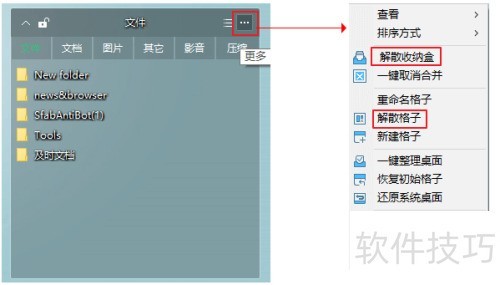
20、 快速工具栏
21、 快捷工具栏包含五个小工具,顺序所示。
22、 显示或隐藏快捷工具栏的全部或部分内容
23、 右键点击图标,取消任意选项的勾选,图标即会隐藏。
24、 重新勾选即可恢复图标显示
25、 若取消所有勾选项,快捷工具栏将隐藏。此时可进入布丁桌面,通过右键菜单选择小工具中的快捷工具栏并勾选,即可重新显示。

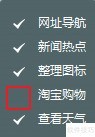
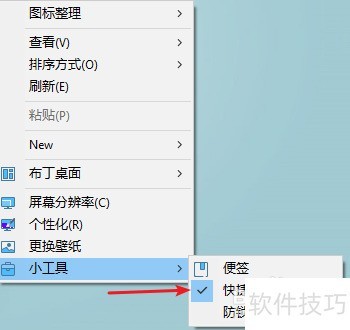
文章标题:布丁桌面使用指南
文章链接://m.i-boarding.com/jiqiao/335024.html
为给用户提供更多有价值信息,ZOL下载站整理发布,如果有侵权请联系删除,转载请保留出处。
- 上一问:布丁桌面如何卸载
- 下一问:桌面软件软件哪个最好用 实用的桌面软件软件推荐
其他类似技巧
- 2025-07-26 22:56:01布丁桌面使用指南
- 2025-07-26 08:31:01布丁桌面如何卸载
- 2025-07-26 08:07:01如何卸载布丁桌面、布丁压缩
- 2025-07-26 06:05:01布丁桌面, 智能整理桌面管家
- 2025-07-25 19:34:02如何卸载布丁桌面
- 2024-11-04 07:10:02桌面软件软件哪个最好用 实用的桌面软件软件推荐
布丁桌面软件简介
布丁桌面是一款智能整理桌面的软件,还你清爽整洁无忧的办公环境。
软件特点:
个性,高清壁纸随心换
海量高清壁纸,您的桌面您做主
极速,桌面一键整理
干净,整洁,还您一个清爽的桌面
便捷,自定义图标归类
操作简单,高效办公新助手
...
详细介绍»









